有小伙伴发现,自己的 iPhone XR 放置在口袋里,拿出来之后总会出现“已停用”的问题,此类情况可能是在手机设置中开启了“轻点唤醒”,频繁误触手机屏幕,导致密码验证多次失败出现“已停用”。
“轻点唤醒”是 iPhone X 以及更新机型中的一项实用功能,只需轻点 iPhone 屏幕,即可快速查看通知、拍照或快速使用手电筒,或快速通过面容 ID 验证。但是如果您习惯将 iPhone 放置在口袋,会不小心触摸到,或从口袋中拿出其它物品时容易碰到手机屏幕,则可能不适合开启这一项功能。为避免误触带来的问题,可以将该功能进行关闭:
打开 iPhone “设置”-“通用”-“辅助功能”,将轻点唤醒关闭即可。
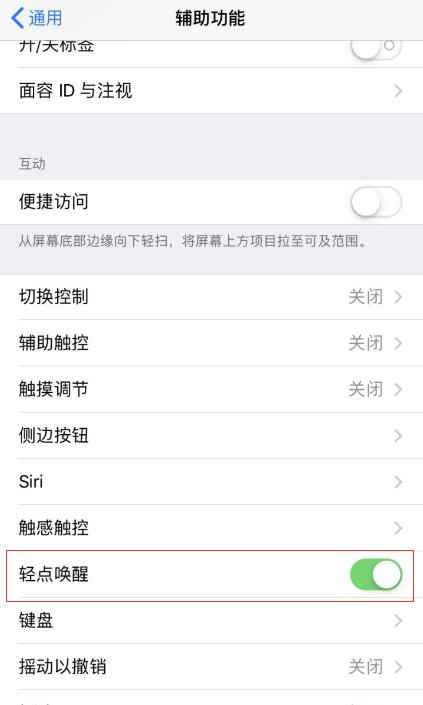
iPhone 出现“已停用”怎么办?
如果停用时间很长,影响到了正常使用,想要解除已停用的状态只能不保留资料刷机。以果粉控刷机为例,操作方法如下:
小提示:若忘记锁屏密码、或想要解除“已停用”的状态,只能不保资料刷机,会丢失手机中的所有数据。若选择保留资料刷机,则无法解除“已停用”的状态,也无法清除锁屏密码。为避免此类情况,平时可以定期备份 iPhone 中的数据,避免重要资料丢失。
1. iOS 设备进入“已停用”状态后,无法成功连接上电脑,需要先进入恢复模式:
iPhone X 及更新机型进入恢复模式的方法:按住侧边按钮和任一音量按钮,直到出现关机滑块。拖移这个滑块以将设备关机。在按住侧边按钮的同时,将设备连接到电脑。继续按住侧边按钮,直到看到恢复模式屏幕。
2.打开果粉控 PC 端,在“专业刷机”-“一键刷机”界面中,勾选所需要的 iOS 固件,然后选择“常规快速刷机”,点击“刷机”等待刷机完毕即可。
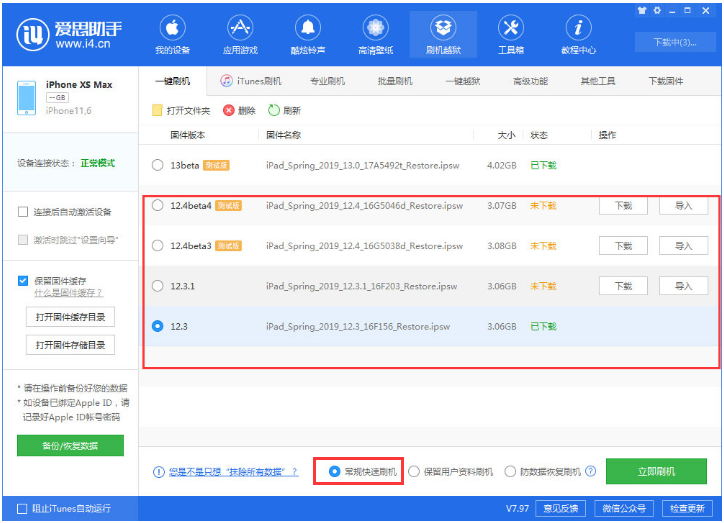
攻略专题
查看更多-

- 《洛克王国手游》雪莉再生机介绍
- 179 2025-02-22
-

- 《洛克王国手游》护主犬介绍
- 104 2025-02-22
-

- 《三国谋定天下》s6开荒最强阵容搭配推荐
- 185 2025-02-22
-

- 《蛋仔派对》小恶魔星紫获取方法
- 126 2025-02-22
-

- 《原神》绮良良圣遗物词条搭配攻略
- 205 2025-02-22
-

- 《原神》琳妮特武器选择推荐
- 148 2025-02-22
热门游戏
查看更多-

- 快听小说 3.2.4
- 新闻阅读 | 83.4 MB
-

- 360漫画破解版全部免费看 1.0.0
- 漫画 | 222.73 MB
-

- 社团学姐在线观看下拉式漫画免费 1.0.0
- 漫画 | 222.73 MB
-

- 樱花漫画免费漫画在线入口页面 1.0.0
- 漫画 | 222.73 MB
-

- 亲子餐厅免费阅读 1.0.0
- 漫画 | 222.73 MB
-






